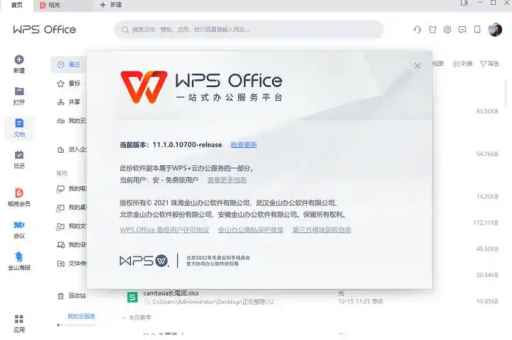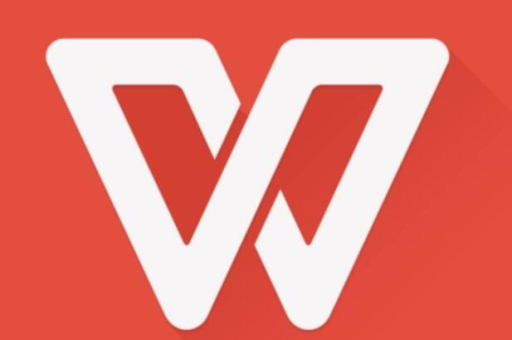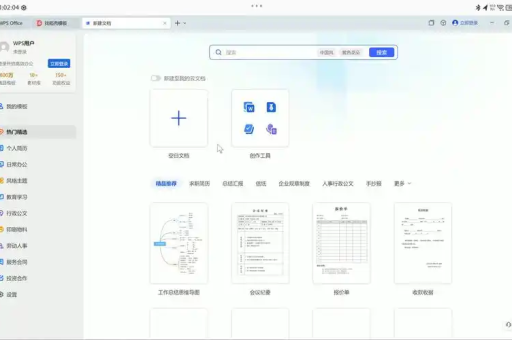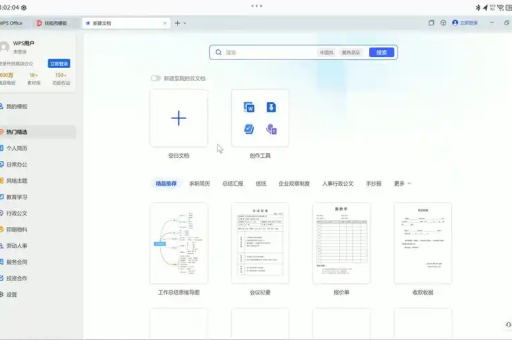WPS演示文稿中幻灯片的备注页编辑完全指南
目录导读
- 备注页功能概述
- 备注页的打开与查看方式
- 详细编辑步骤解析
- 备注页实用技巧
- 常见问题解答
- 备注页的高级应用
在现代办公环境中,WPS演示文稿已成为许多人首选的演示工具,其强大的功能和友好的用户界面赢得了广泛好评,备注页作为一个实用但常被忽视的功能,能够显著提升演讲者的演示效果和准备效率,本文将全面解析如何在WPS演示文稿中编辑幻灯片的备注页,帮助您充分利用这一强大工具。
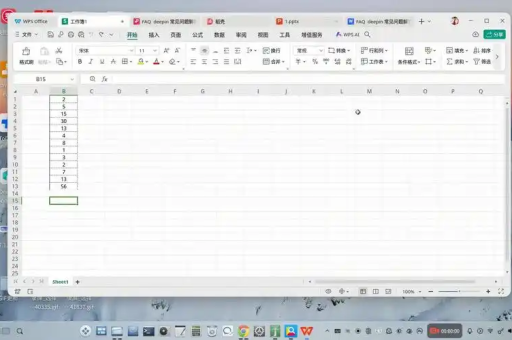
备注页功能概述
WPS演示文稿中的备注页是指与每张幻灯片相关联的附加文本区域,主要用于存放演讲者自己在演示过程中需要的提示内容、补充信息或详细数据,这些备注在正常演示模式下不会显示给观众,仅为演讲者本人提供参考,相当于一个"电子提词器"。
备注页的核心价值在于它能帮助演讲者更流畅地进行演示,通过提前将关键点、数据和过渡语句写入备注,演讲者可以减少紧张情绪,避免遗忘重要内容,同时保持与观众的眼神交流,在打印演示文稿时,可以选择将幻灯片和备注一起打印,方便观众后续参考,或作为详细的演讲讲义分发。
对于教育工作者、企业培训师和经常需要公开演讲的专业人士来说,熟练使用WPS演示文稿的备注页功能,能显著提高演示的专业性和流畅度,如果您尚未安装WPS,可前往WPS官网下载最新版本。
备注页的打开与查看方式
在WPS演示文稿中,有多种方式可以访问和查看备注页,根据不同的使用场景选择合适的查看方式至关重要。
普通视图下的备注面板:在WPS演示文稿的默认视图(普通视图)下,编辑区下方有一个可拖动的备注面板,如果该面板未显示,可以通过点击"视图"选项卡,然后在"显示"组中勾选"备注"选项来激活它,激活后,只需单击备注面板,即可直接输入或编辑当前幻灯片的备注内容。
备注页视图:如需更全面地查看和编辑备注,可以切换到专门的备注页视图,点击"视图"选项卡,在"演示文稿视图"组中选择"备注页",即可进入该模式,在此视图中,幻灯片缩略图位于页面上半部分,而下半部分则是专门的备注编辑区域,可以更直观地调整备注文本的格式和布局。
演示者视图:在实际演示过程中,可以使用演示者视图来查看备注,连接投影设备后,在"幻灯片放映"选项卡中,勾选"使用演示者视图"选项,这样,在演示时,您的屏幕将显示当前幻灯片、下一张幻灯片、计时器以及完整的备注内容,而观众只能看到幻灯片本身。
详细编辑步骤解析
掌握正确的备注页编辑方法,能让您的演示准备事半功倍,以下是详细的编辑步骤:
基础文本编辑:
- 打开WPS演示文稿,选择需要添加备注的幻灯片
- 在普通视图下,找到编辑区下方的备注面板
- 单击备注面板内部,出现光标后即可开始输入文本
- 输入完毕后,单击幻灯片其他区域或按Ctrl+S保存即可
格式设置: 备注文本也支持丰富的格式设置,以提高可读性,选中备注文本后,可以通过"开始"选项卡中的字体工具调整字体、大小、颜色等属性,对于长篇备注,建议使用项目符号或编号列表来组织内容,使结构更清晰,要添加项目符号,只需选中文本,然后点击"开始"选项卡中的"项目符号"按钮即可。
备注页布局调整: 在备注页视图中,可以调整幻灯片缩略图和备注文本框的相对大小和位置,将鼠标光标放在两个区域的分界线上,当光标变为双向箭头时,拖动即可调整比例,备注文本框本身也可以移动和调整大小,只需单击文本框边缘,然后拖动控制点即可。
插入对象: 虽然备注页主要适用于文本内容,但WPS演示文稿也支持在备注中插入表格、图像等对象,在备注页视图中,点击"插入"选项卡,选择要插入的对象类型即可,不过需注意,在演示者视图中,复杂对象可能无法正常显示,因此建议以文本内容为主。
备注页实用技巧
充分利用备注页功能需要掌握一些实用技巧,这些技巧能显著提升您的使用体验和效率。
快捷键操作:熟练使用快捷键可以大大提高编辑效率,在备注面板中,常用的文本编辑快捷键同样适用,如Ctrl+C(复制)、Ctrl+V(粘贴)、Ctrl+B(加粗)等,按F6键可以在幻灯片编辑区和备注面板之间快速切换焦点。
模板应用:如果经常需要使用特定格式的备注,可以创建备注母版来统一风格,进入"视图"选项卡,点击"备注母版",即可设置所有备注页的统一样式,包括页眉页脚、背景、字体等,设置完成后,关闭母版视图,所有更改将应用到整个演示文稿的备注页。
批量处理:如需为多张幻灯片添加相似结构的备注,可以使用"复制-粘贴"方法提高效率,编辑完一张幻灯片的备注后,选中全部内容(Ctrl+A),复制(Ctrl+C),然后切换到其他幻灯片,在备注面板中粘贴(Ctrl+V),再根据需要进行修改。
打印优化:打印带备注的演示文稿时,可在"文件"→"打印"中调整设置,在"设置"区域,选择"备注页"作为打印版式,WPS会自动调整每页的布局,上半部分为幻灯片缩略图,下半部分为对应备注,如需节省纸张,可选择"讲义"组中的"3张幻灯片"选项,这样每页会打印三张幻灯片缩略图,右侧留有空白行用于手写备注。
常见问题解答
问:为什么我在演示时看不到备注内容? 答:这可能是因为您没有启用演示者视图,请在"幻灯片放映"选项卡中勾选"使用演示者视图"选项,请确保您的计算机连接了外部显示设备,因为演示者视图仅在多显示器环境下可用。
问:备注内容太多,在演示者视图中显示不全怎么办? 答:演示者视图的备注区域有固定大小,如果备注内容过多,可以考虑:1) 精简备注内容,只保留关键点;2) 增大字体大小,然后使用滚动条查看;3) 将长备注拆分为多张幻灯片的备注。
问:能否将备注内容导出为单独文档? 答:可以,WPS演示文稿支持将备注和幻灯片内容一起导出为Word文档,点击"文件"→"导出"→"将演示文稿导出为Word文档",在对话框中选择"备注在幻灯片下"或"空行在幻灯片下"等版式即可。
问:备注中的格式在打印时丢失了怎么办? 答:这可能是由于打印设置问题,请在打印前进入"文件"→"打印"→"高级打印设置",确保选择了"打印背景色和图像"选项,建议在打印前使用"打印预览"功能检查效果。
问:如何与他人共享带备注的演示文稿但不希望观众看到备注? 答:在共享前,您可以另存一份副本,然后删除所有备注,或者,在演示时,只需不启用演示者视图,观众就不会看到备注内容,如果通过WPS下载的WPS云文档分享,接收方在普通浏览模式下也不会看到备注。
备注页的高级应用
掌握了备注页的基础操作后,不妨探索一些高级应用场景,让这一功能发挥更大价值。
多语言演示辅助:对于需要使用非母语进行演示的场合,可以在备注页中添加发音提示、音标或完整翻译,帮助您在演示过程中更自信地使用外语,甚至可以添加文化注意事项,避免不必要的误解。
团队协作与审核:在团队协作制作演示文稿时,可以使用备注页添加评论、修改建议或待办事项,方便团队成员之间的沟通,审核者可以直接在备注中提出具体修改意见,而不会影响幻灯片本身的内容布局。
详细数据备份:幻灯片通常只展示数据的摘要或可视化结果,而原始数据、计算方法和详细分析可以放在备注中,这样既保持了幻灯片的简洁性,又确保了信息的完整性和可追溯性,特别适用于学术和商业报告。
演讲计时练习:在备注中标注每张幻灯片大致的演讲时间,或插入计时提醒,帮助您在演示时更好地掌控节奏,可以在备注开头注明"本页讲解约2分钟",提醒自己不要超时。
交互式演示准备:针对可能出现的观众提问,可以在相关幻灯片的备注中提前准备答案和补充资料,这样,在问答环节就能快速调取信息,给出专业、准确的回应。
通过充分利用WPS演示文稿的备注页功能,您不仅能提升演示的专业度和流畅度,还能更有效地组织演讲内容,减轻准备负担,无论是简单的会议汇报还是重要的大型演讲,备注页都能成为您的得力助手,立即访问WPS官网了解更多高级功能和技巧,让您的演示更出色。